2024年8月23日(金)更新
↓↓↓ 当サイト限定プロモコード ↓↓↓
WJPAFI
■クーポン詳細
・Woltで5回まで600円引きで注文できます(計3000円)
・クーポンの有効期限はクーポンの入手から14日間
■クーポン適用条件
・初めてWoltを利用する方
・上記のプロモコードをWoltのページ上で入力すること
・以下のボタンからWoltのページを開くこと
今すぐお得に注文しよう

みなさんこんにちは、かたぴです。現役でWoltの配達パートナー(ウォルトの配達員)をやっており、プライベートでもWoltで300回以上の注文経験があります。
「Woltで注文したいんだけど、どんな感じで商品が届くの?」
「Woltで注文するときにやるべきことや注意することはある?」
「Woltの注文で絶対に失敗したくない!!」
このような悩みをお持ちではありませんか?
そこでこの記事では初めてWoltで注文される方に向けて、現役でWoltの配達員をやっておりプライベートでもよくWoltで注文している私が「Woltで注文して商品が届くまでの流れ」を徹底解説!
実際の画面の画像も交えながら、Woltで注文するときに「何をしたらいいのか?」や「どんなことに気をつけたらいいか?」を段階ごとに説明していきます。
この記事がきっかけでみなさんがすんなりとWoltデビューを果たせるよう願っております!
この記事はWoltのアプリのインストールとアカウント作成が終わっている前提で書いています。もしアプリのインストールやアカウント作成がまだの方は【Wolt】アカウントの作成方法と手順【注文するには作成必須】の記事を参考にアカウント作成まで完了させてくださいね。
注文する前の流れ
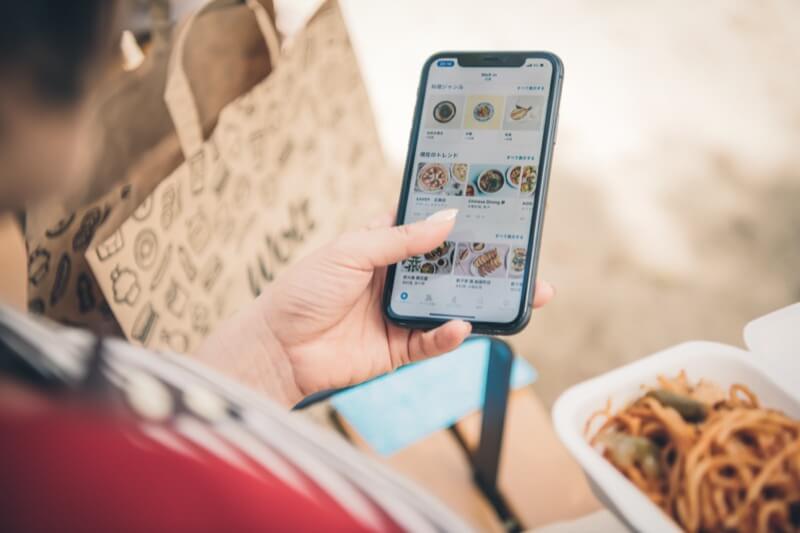
まずはWoltで注文する前の流れとみなさんがやるべきことを解説していきます。
ここをちゃんとやっておくことで少しでも早くそして確実に商品が届くようになるほか、お得に注文できるようになるかも?
お届け先住所を設定
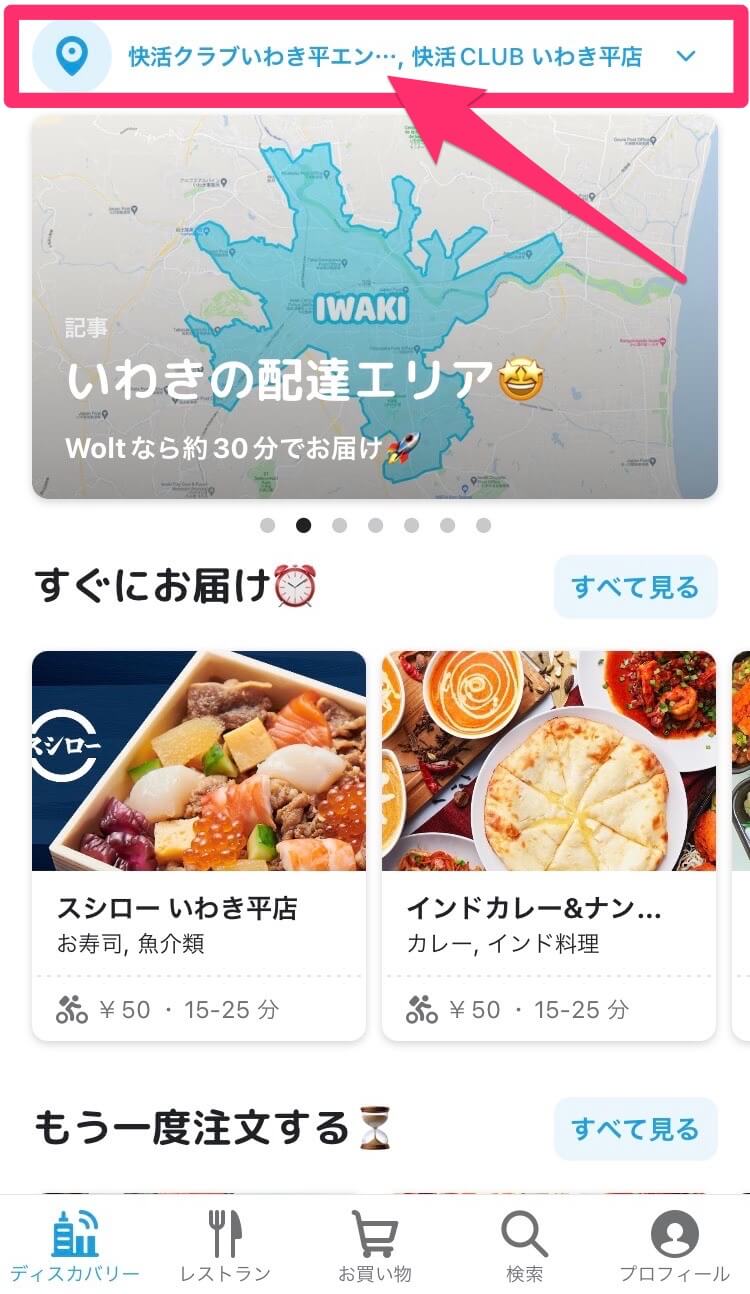
注文したい店や商品を選ぶ前に、住所を設定しましょう!
なぜかというと、先に住所を設定しておくことで「その住所へお届けできるお店のみが表示されるようになるから」です。また、お届け先住所が決まれば「配送料も確定」します。
住所を設定せずにお店から選んでしまうと、注文直前になって「実はその場所には配達してもらえない」なんて問題が起こることも?
二度手間にならないよう、お届け先住所の設定は店を選ぶ前に!
注文したい店と商品を選ぶ
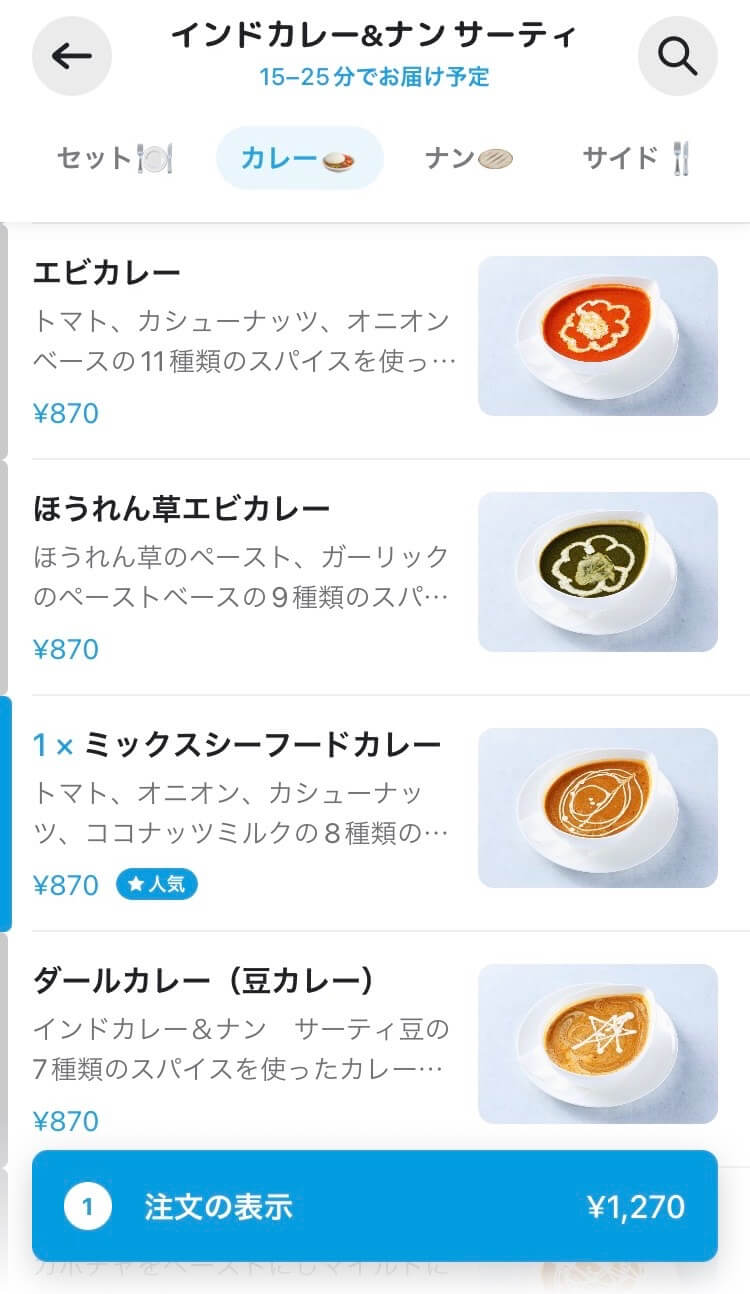
お届け先住所の設定が終わったら、そのお届け先へ配達してもらえる店が表示されます。
みなさんの気分や好みで店を選びましょう!
店を選ぶと商品の一覧が表示されるので注文したい商品を選んでくださいね。商品によってはオプション(大盛り・辛さ・トッピングなど)も選べます。
注文内容を確認する
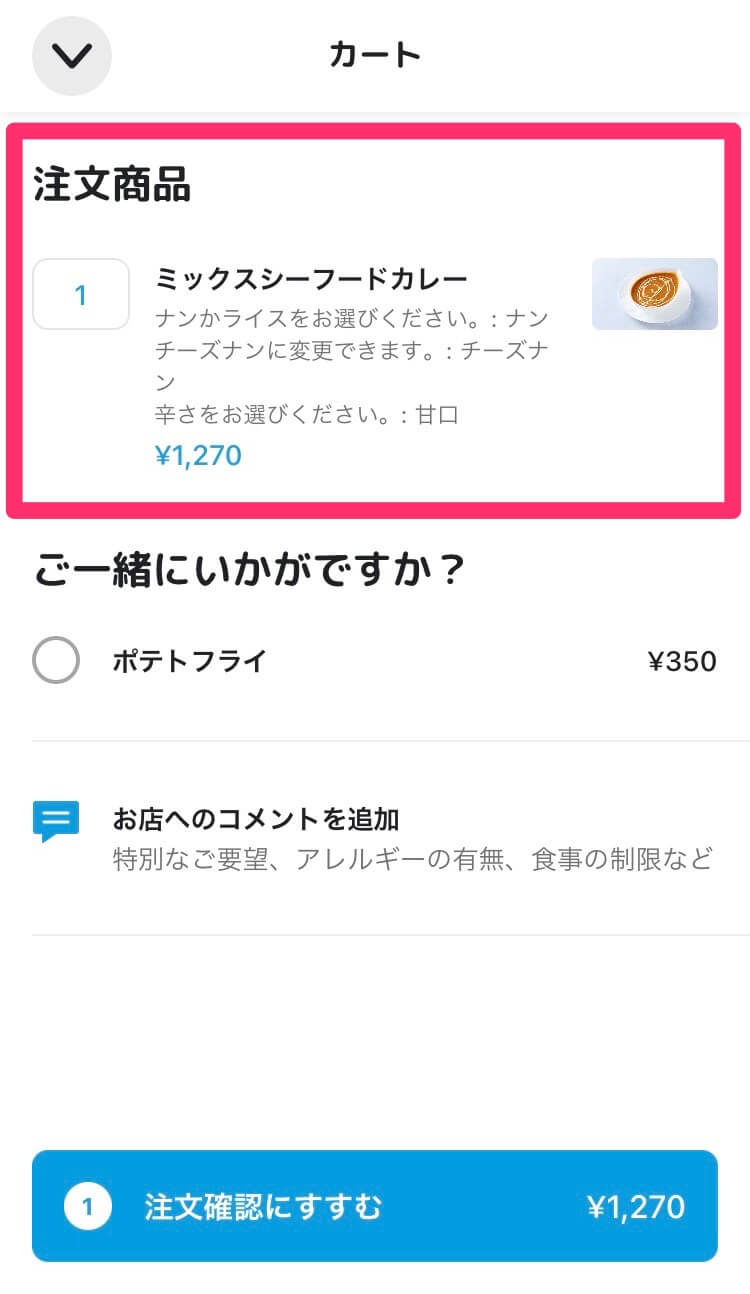
商品を選び終わったら注文しようとしている商品に間違いがないかを確認してください。
一度注文してしまうとお店は商品の準備を始めますし配達員も店へ向かい始めてしまうので、あとから注文内容の変更は限りなく困難です。
選んだ商品は間違っていませんか?個数は人数分ありますか?要チェック!
店への伝言があれば記入
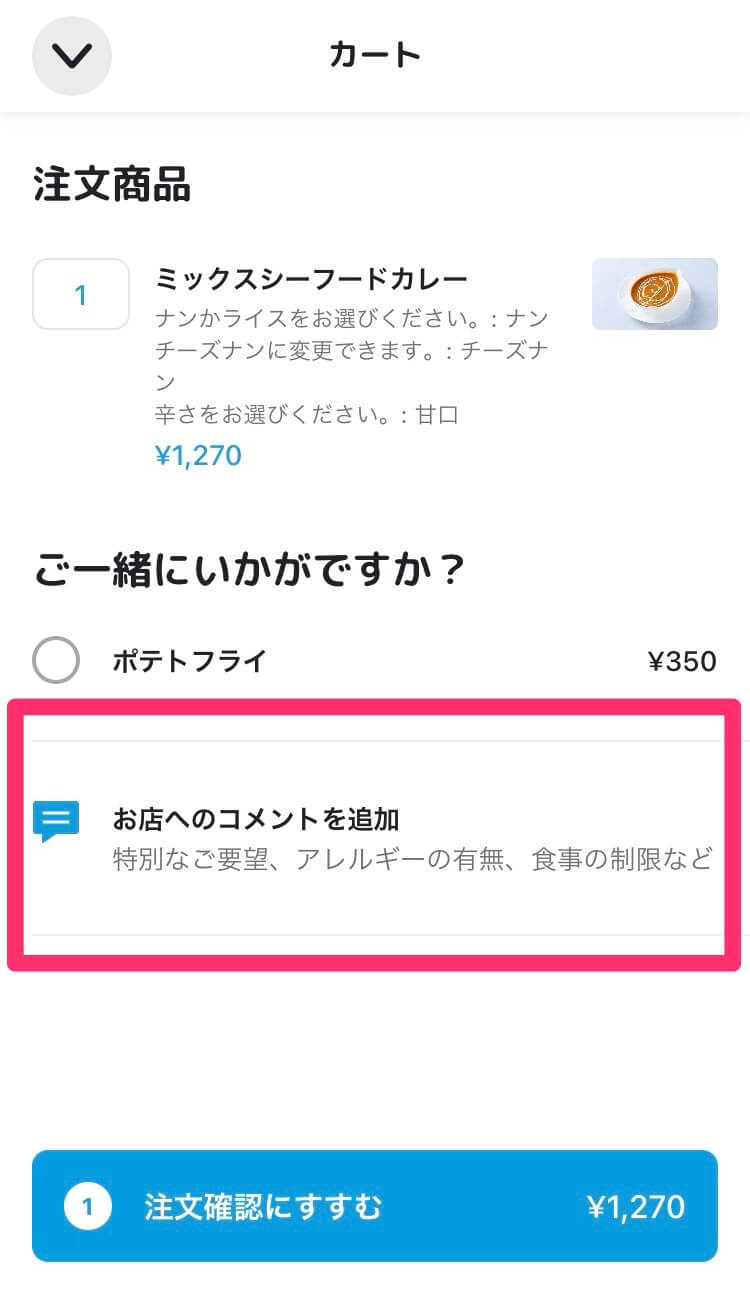
注文しようとしている商品に対して店への伝言がもしあれば記入してください。
記入した通りに対応してくれるかどうかはその店次第となります。必ず対応してもらえるとは限らないのでご注意を。
お届け先住所を再確認
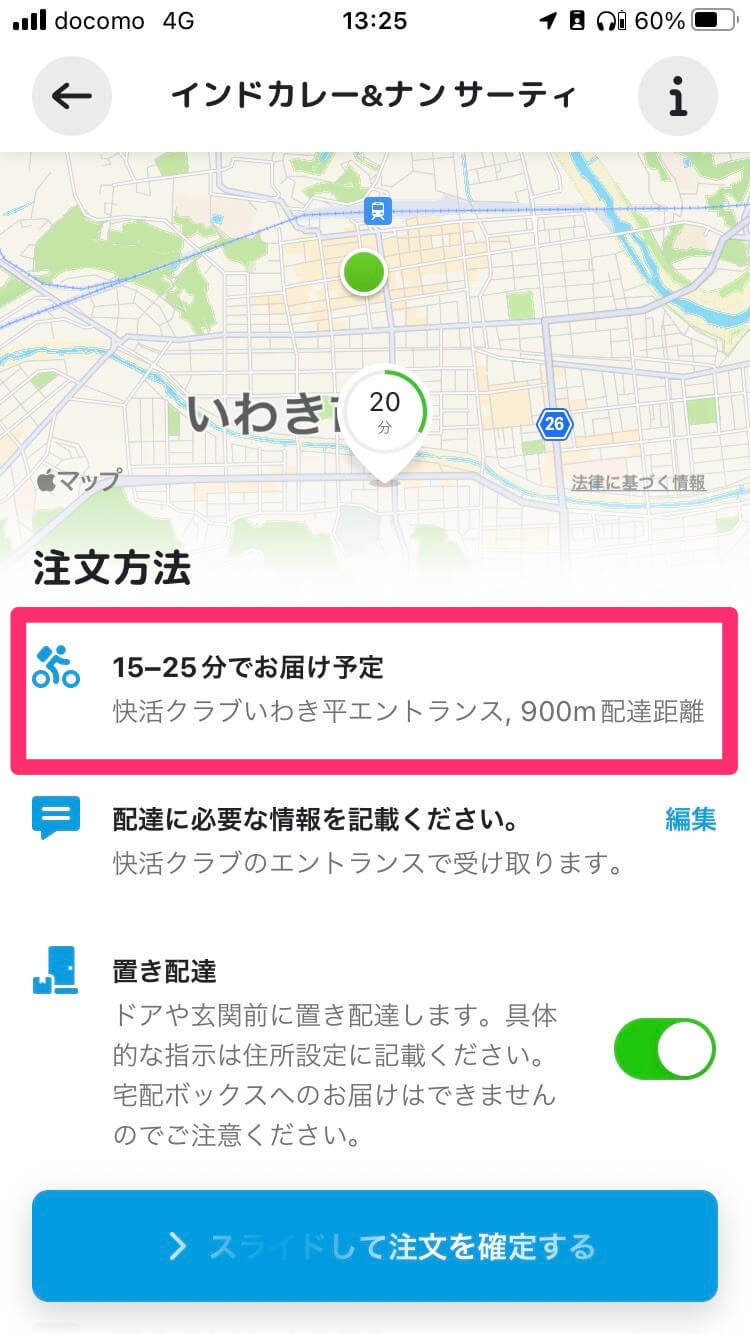
ここからはいよいよ注文確定前の確認画面となります。
お届け先住所が間違っていないかもう一度チェックしてください。
- 地図上のピンの位置はお届け先の場所にセットされていますか?
- 集合住宅の方は部屋番号だけでなく建物名も記入しましたか?
- 戸建て(一軒家)の方は表札名を記入しましたか?
住所の設定が甘いと配達員が迷ってしまって配達遅延に繋がったり、配達員から電話がかかってきたりするほか、商品が冷めてしまう原因にもなります。
配達員への伝言があれば記入
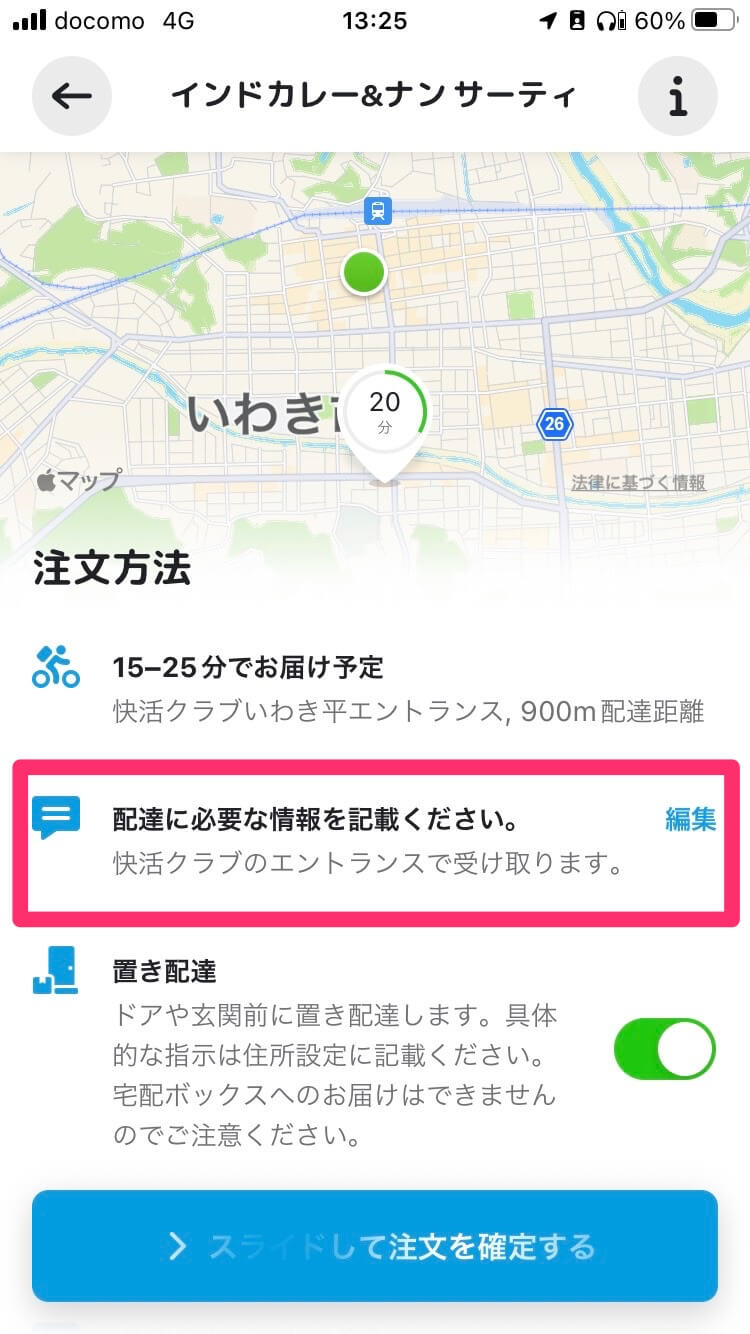
商品を配達する配達員への伝言があれば記入してください。
こちらはお届け先を補足するため(配達員が迷わないようにするため)に入力する欄なのでくれぐれも商品に関する要望は入力しないように。商品に関する要望を書いても店には伝わりません。
置き配にするかどうかを設定する
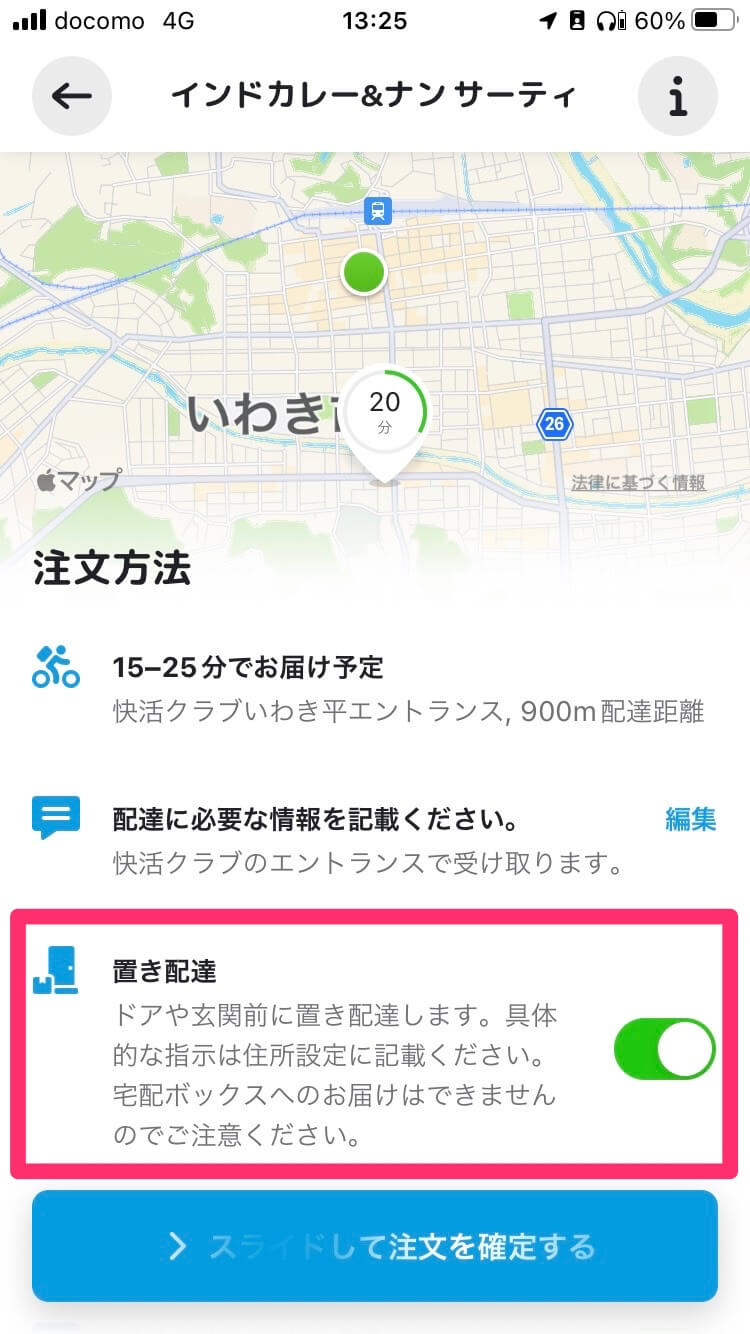
Woltでは注文の度に置き配が標準設定になっています。
置き配ではなく配達員と対面で商品を受け取りたい方だけスイッチをOFFにしてください。
置き配で配達してほしい方は特に設定を変更する必要はありません。
Woltクレジットを使うかどうかの設定
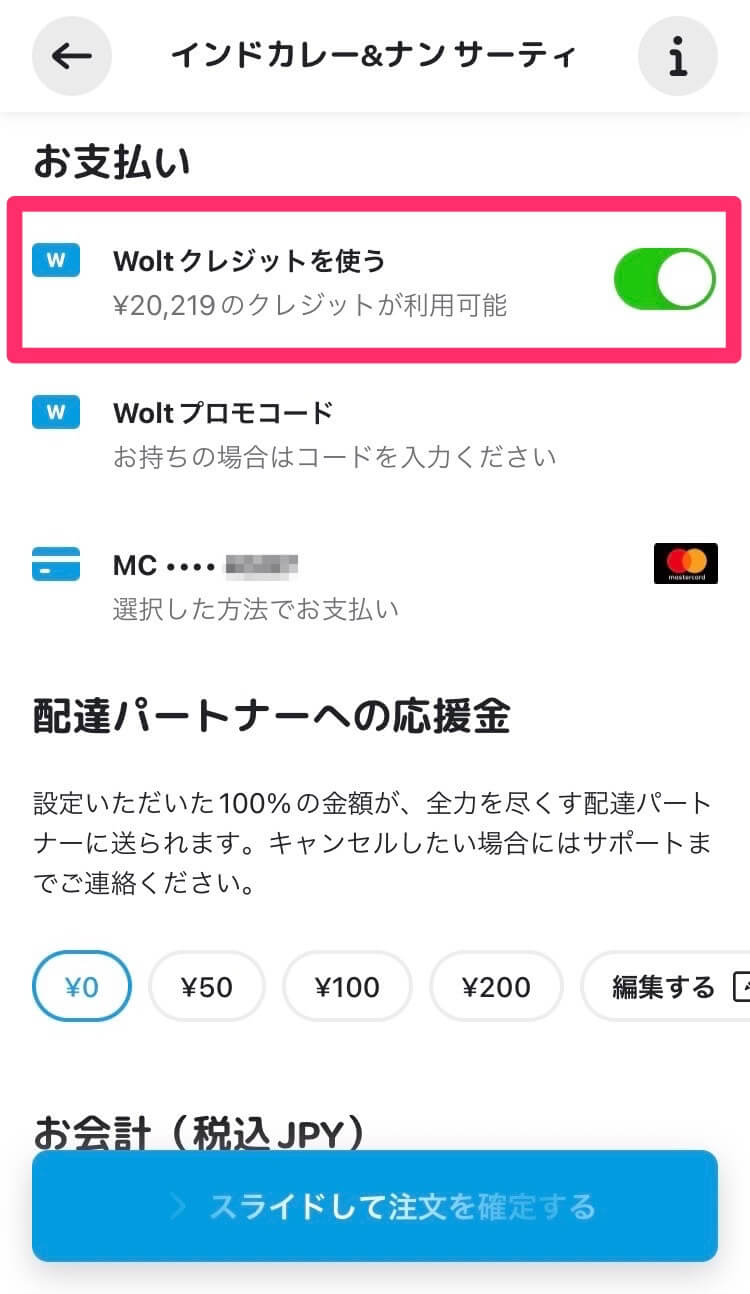
Woltクレジットの残高がある場合、持っている金額分だけ割引になります。
その注文でWoltクレジットを使いたくないときだけスイッチをOFFにしてください。
基本的には特に設定を変更する必要はありません。
Woltプロモコードがあれば入力
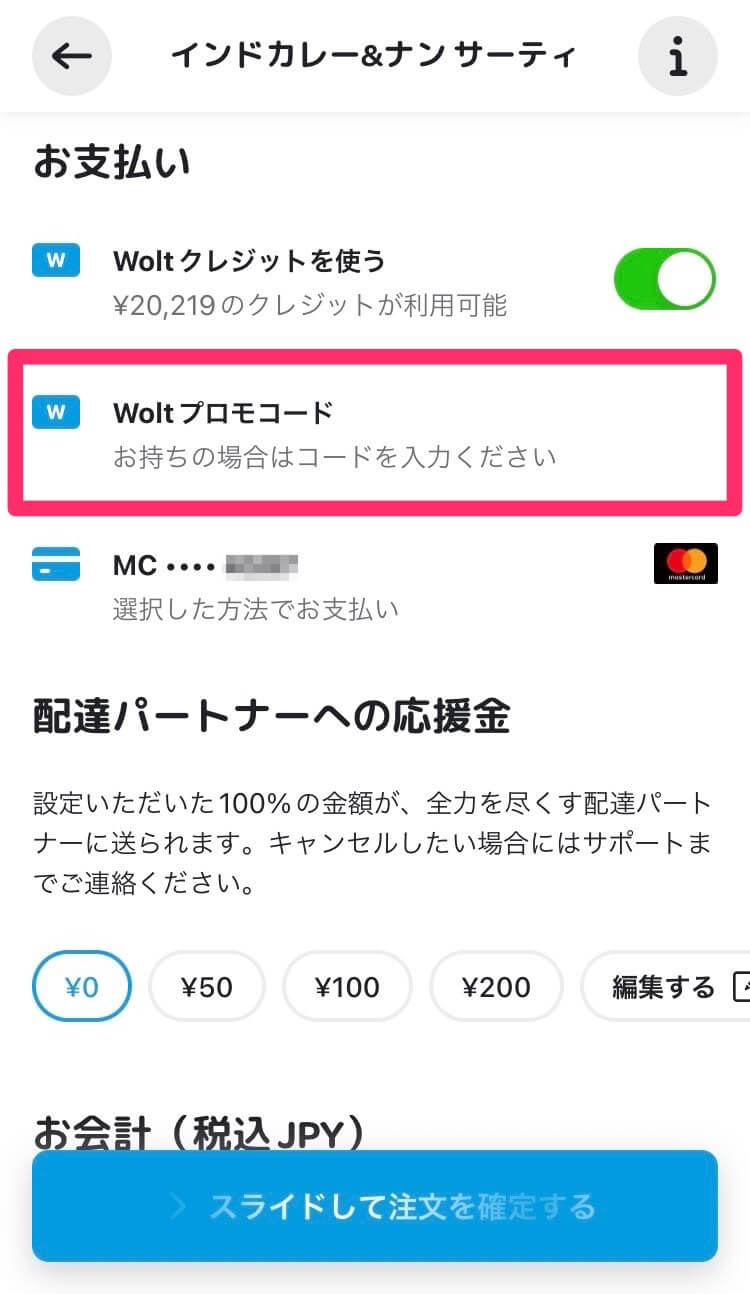
Woltプロモコードを入力することでWoltクレジットがもらえたり配送料が無料になったりします。
もし初めてWoltを利用される方であれば下記の当サイト限定のプロモコードを入力いただくと今すぐに割引になります!
お得に注文できるチャンスなのでお見逃しなく。
支払い方法の設定
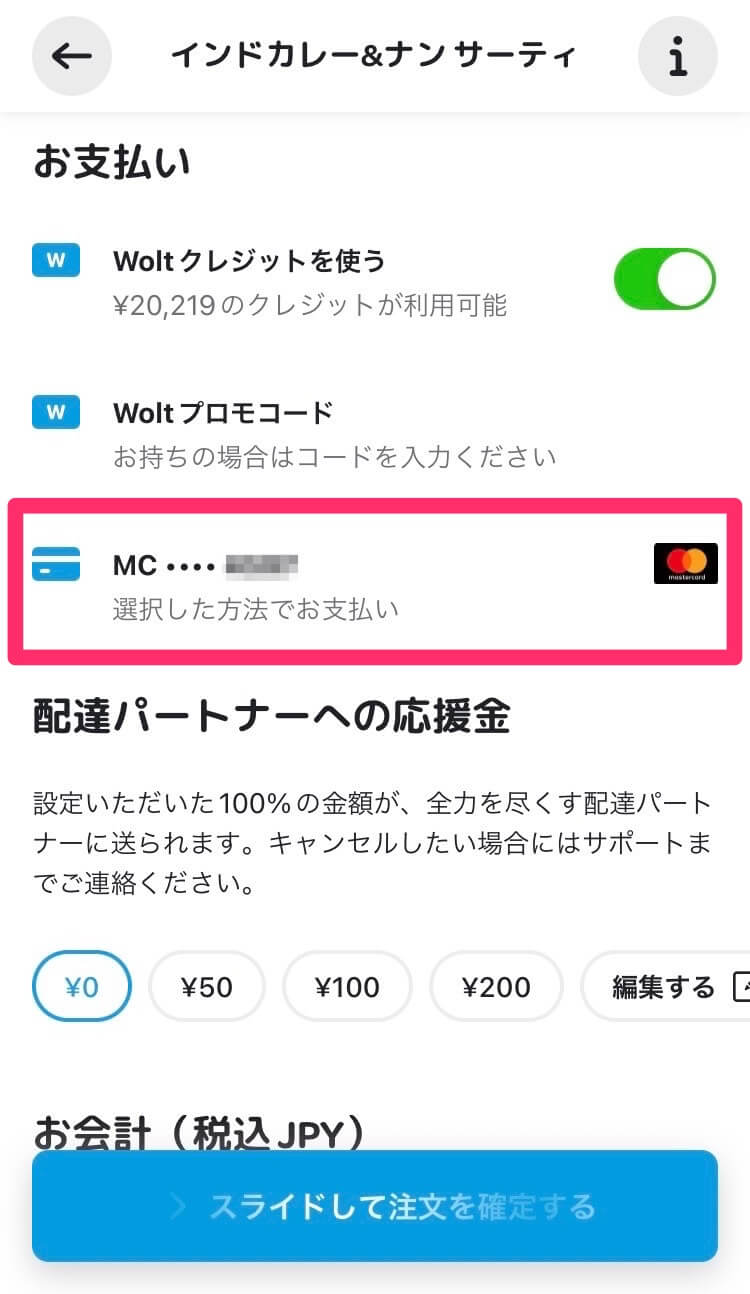
Woltの代金の支払い方法を選択しましょう。
クレジットカードや電子決済のほか、一部都市に限り現金払いも可能です。
支払い方法は以下の中から選べます。
- VISA
- MASTER
- JCB
- AMEX
- DINERS
- DINERSデビット
- Apple Pay
- Google Pay
- PayPay
- 現金払い(一部都市のみ)
この画面で現金払いが表示されない場合は現金払いに対応していない都市となります。
応援金(チップ)の設定
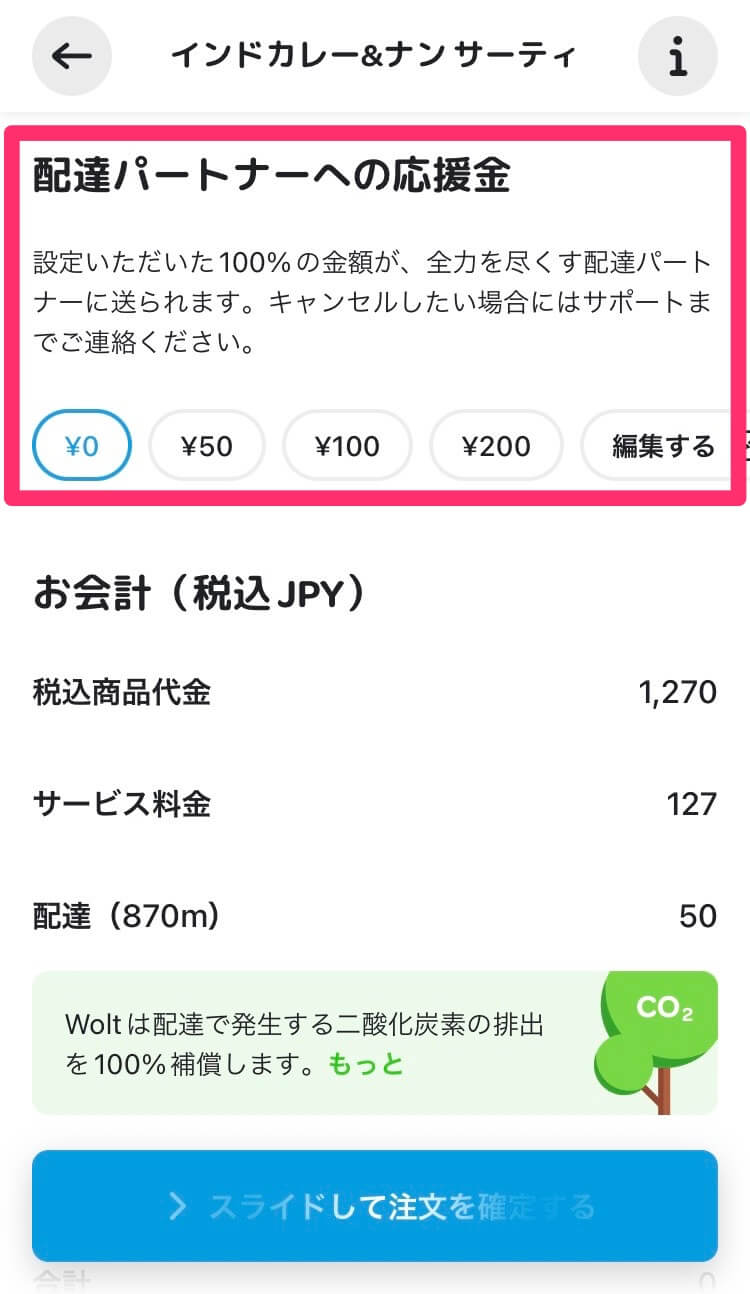
配達を担当してくれる配達員へ応援金(チップ)を送ることができます。
送ったチップはWoltに中抜きされることなく100%配達員へ渡ります。
チップは任意なので、送らなかったからといってみなさんに不都合は一切ありませんのでご安心を!
代金を確認
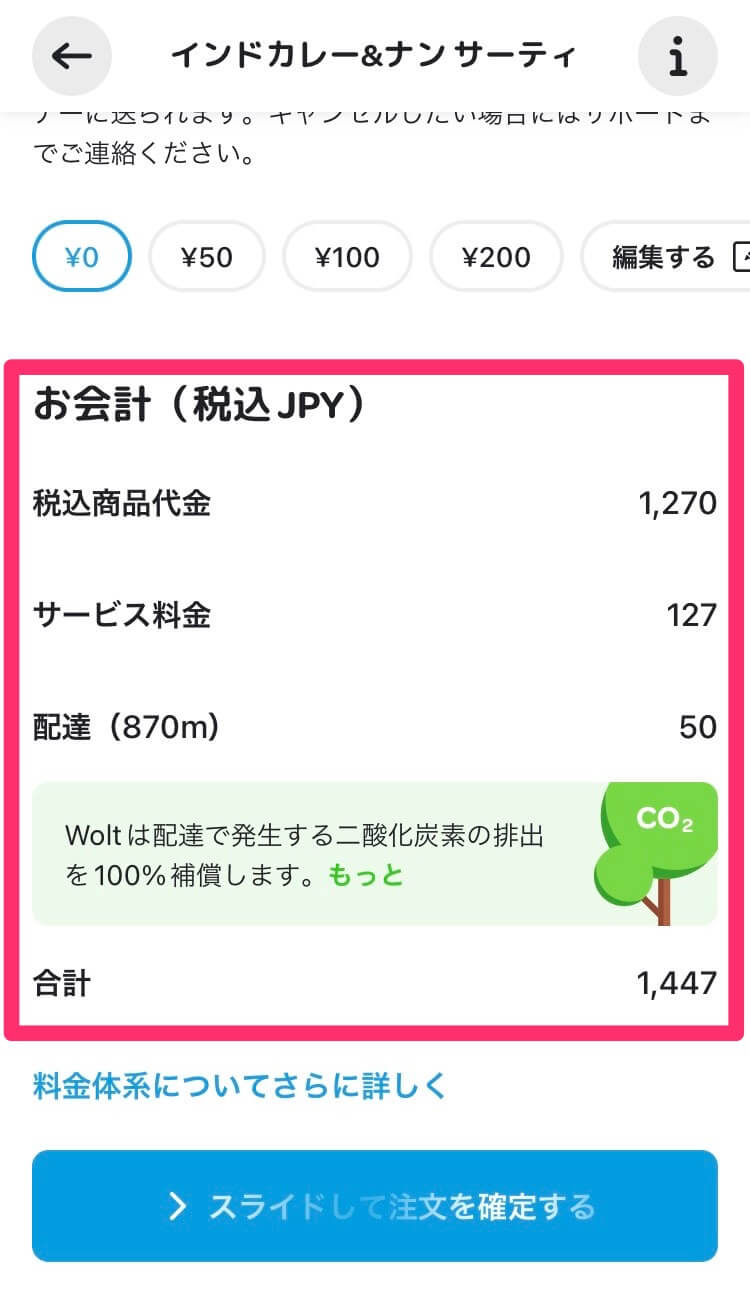
注文する商品の代金のほか、配送料やサービス料が上乗せされた最終的な請求金額が表示されます。
現金払いで注文する場合、ここに表示されている金額を届けに来た配達員へお支払いくださいね。
問題がなければ画面下の青いボタンを右にスワイプして注文確定です!
注文した後の流れ

次に、Woltで注文した後の流れについて解説していきます!
ここからはみなさんにやってもらうことは商品を受け取る以外ほぼありません。
まれにWoltのカスタマーサポートから連絡が来ることがあるので、配達完了になるまでは手元にスマホは必ず置いといてくださいね。
店が注文を確認
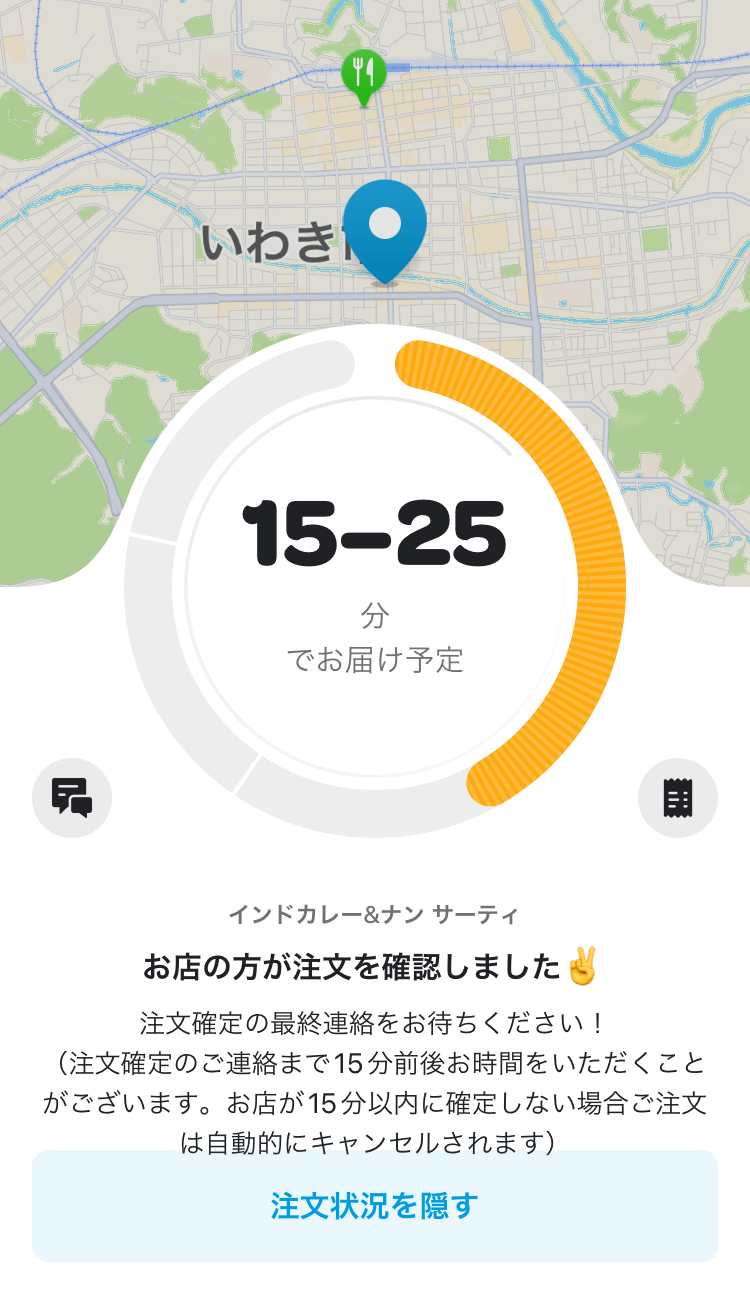
みなさんが注文を確定させるとお店に注文の連絡が届きます。
お店がみなさんの注文内容を確認するのでしばらくお待ちくださいね。
もしお店の閉店時間が近くて商品の準備をする時間がない場合は注文がキャンセルされる可能性があります。時間には余裕を持って注文を。
まれに注文した商品のうち一部の商品が直前に欠品(売り切れ)になってしまうことも。その場合は欠品以外の商品だけを配達するか注文自体をキャンセルするかの連絡がカスタマーサポートから来ることもあります。
店が注文を承諾
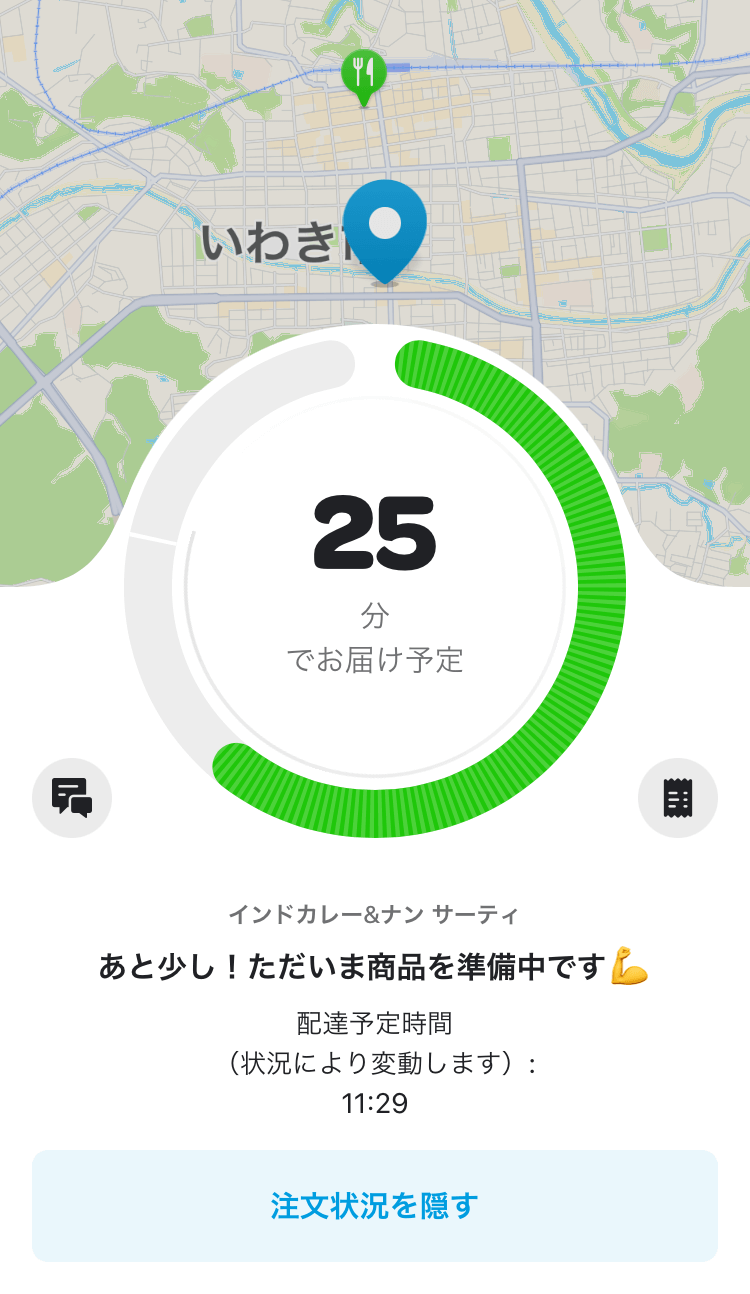
画面中央の輪っかみたいなやつの色がオレンジから緑に変わった場合、店が注文内容を承諾して商品の準備に入ったことを表します。
色が緑に変わればとりあえず一安心ですね。
配達員が決まる
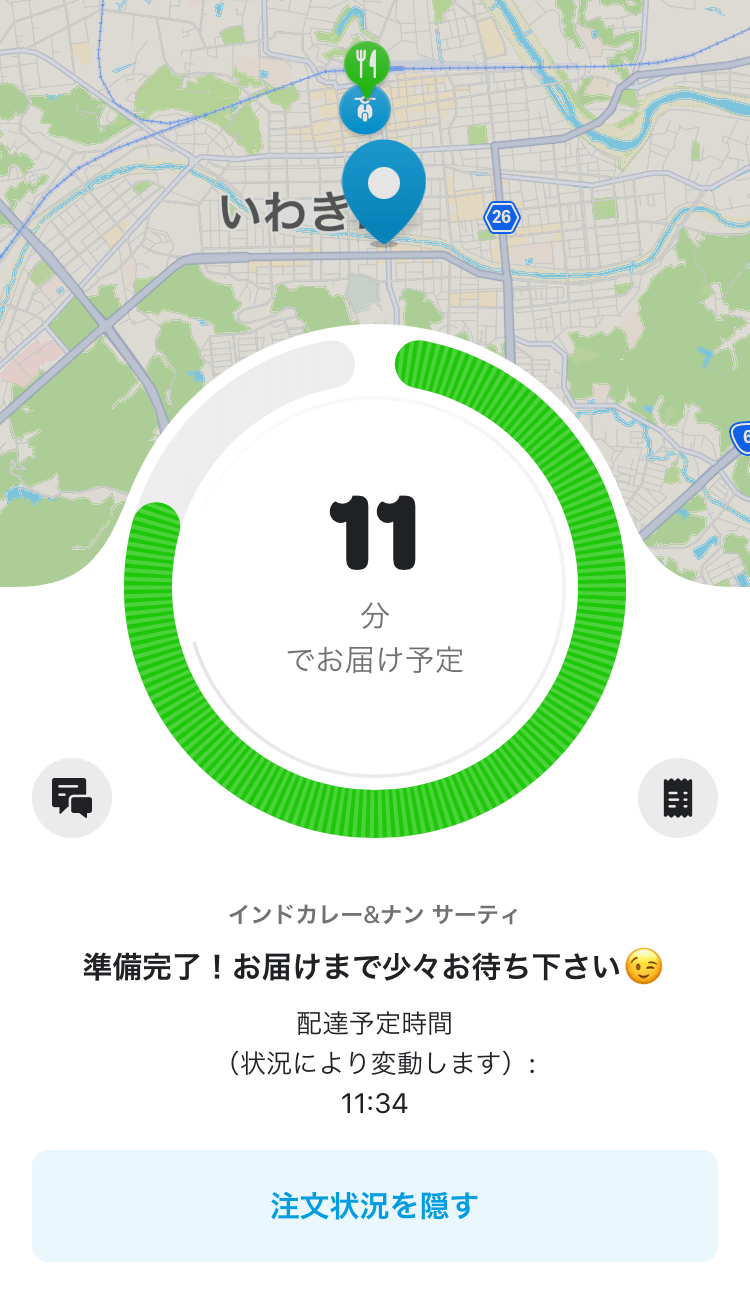
しばらくすると配達員が決まり、配達員の現在地が地図上に表示されるようになります。
店で配達員が商品を受け取り次第みなさんが指定したお届け先へやって来ますよ。
特に以下のいずれかの場合はみなさんが居ないと商品のお届けができないため、必ずお届け先に居るようにしてくださいね。
- オートロックのある建物へのお届けの場合(ロックの解除が必要)
- 支払い方法に現金払いを指定した場合
- 屋外などでの対面での受け取りの場合
商品を受け取ろう

配達員がお届け先にやって来て商品を受け取ったら配達完了です。
置き配を指定した場合は配達員と対面する必要はありません(オートロックのある建物の場合は解除だけお願いします)
注文した商品をお楽しみくださいね!
配達員と店の評価をしよう
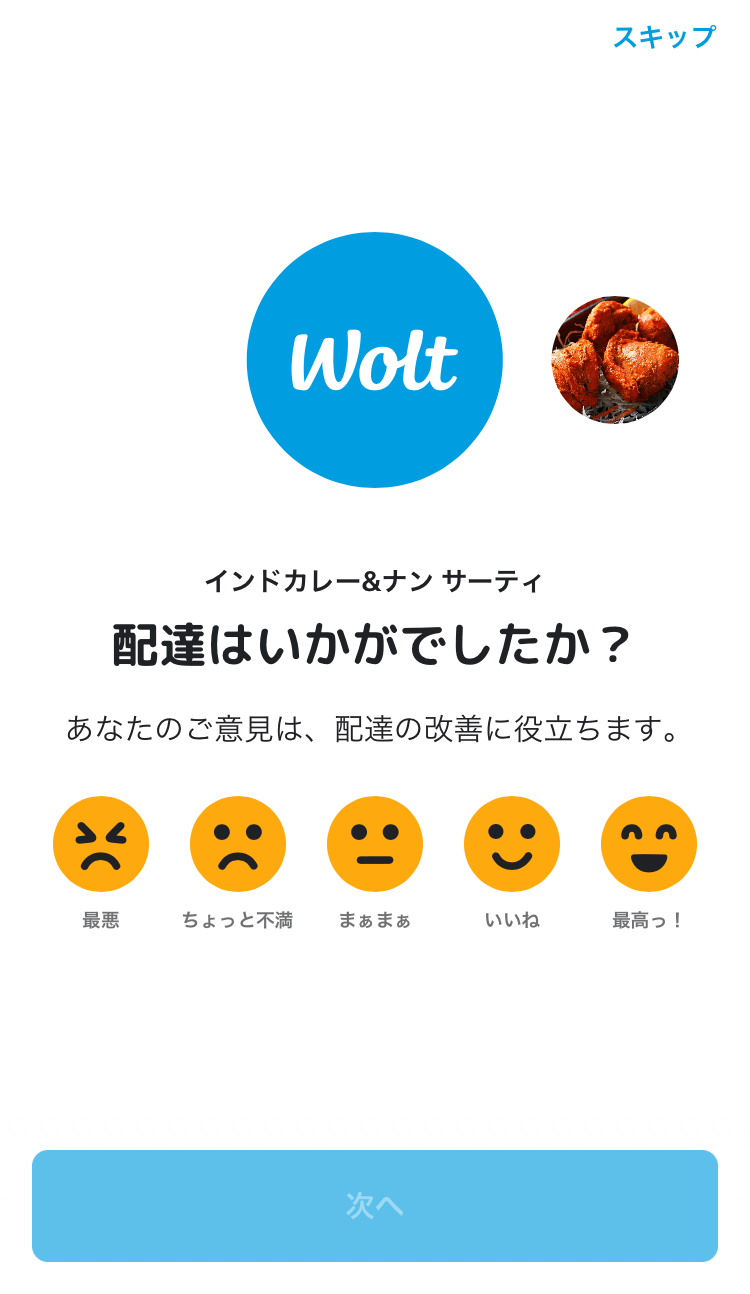
配達が完了すると配達を担当した配達員と店それぞれに対して評価をすることができます。
評価をしたからといってみなさんに何かメリットがあるわけではありませんが、今後の注文の参考のためにもぜひ率直な評価をお願いいたします!
こんなときどうしたらいい?

最後に、Woltの注文で「こんなときにどうしたらいい?」に回答したいと思います!
今すぐ配達ではなく予約注文にしたい
Woltでは今すぐ配達だけではなく未来の日時を指定して配達してもらうこともできます(これを予約注文という)
あらかじめ注文したい店が決まっていて、かつ当日になって注文を忘れないようにしたい場合は予約注文が便利!
予約注文に対応していない店もあります。
支払い方法やお届け先を間違えた
Woltで支払い方法やお届け先を間違えて注文してしまった場合は至急カスタマーサポートに連絡してください。
下記のように注文時の画面よりサポートボタンを押せばカスタマーサポートとのチャット画面が開きます。
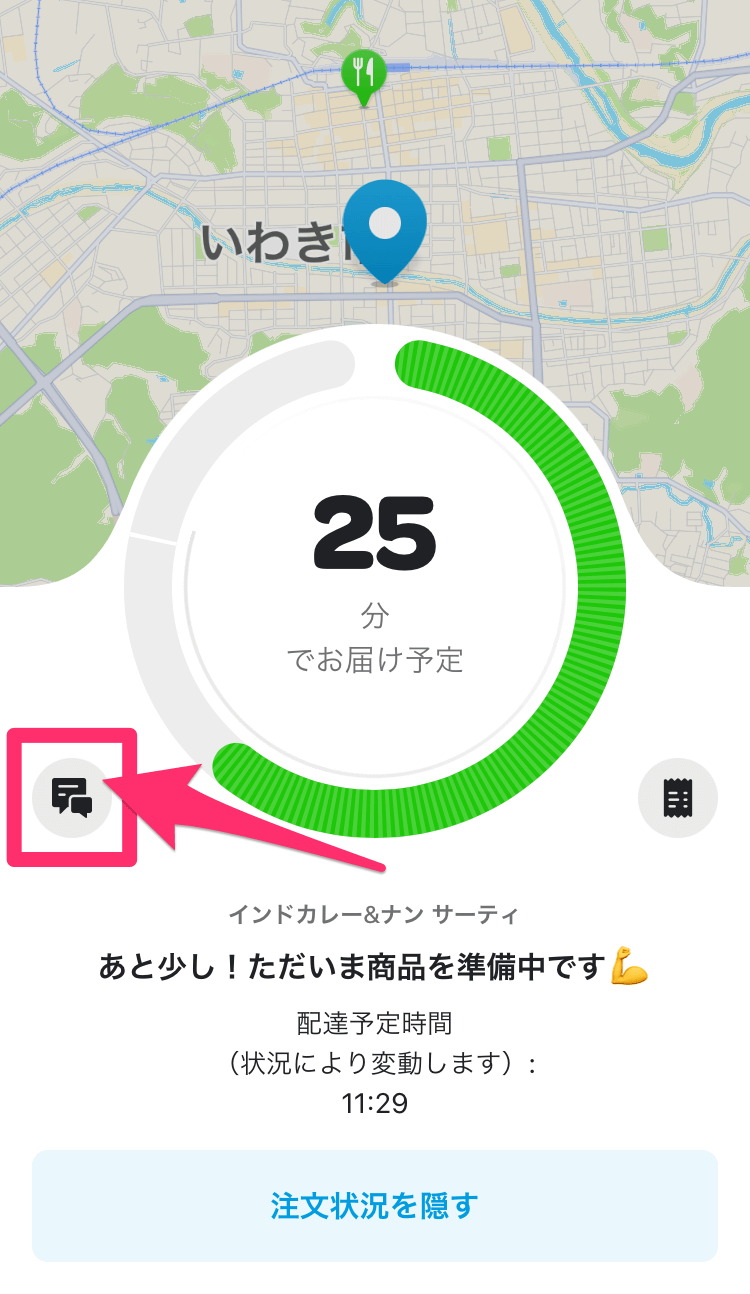
お届け先の変更はまだなんとかなりますが、支払い方法の変更は連絡のタイミングによっては対応できないこともあります。
注文をキャンセルしたい
Woltで注文をキャンセルしたい場合も先程と同様にカスタマーサポートに連絡してください。
注文して店が承諾した後のキャンセルは商品代金100%がキャンセル料としてかかってしまいます。
届いた商品に問題があった
Woltで注文して、以下のように不幸にも届いた商品に問題があった場合もカスタマーサポートに連絡をお願いします。
- 商品がこぼれていた
- 商品が足りない
- まったく違う商品が届いた
- 置き配にした商品が見つからない
くれぐれも注文した店に直接電話はしないでくださいね!(Woltで注文された商品に対して店だけでは返金や再配達の対応ができないため)
なお、配達完了後にサポートへ連絡する場合はプロフィール画面よりカスタマーサポートを押せばOKです。
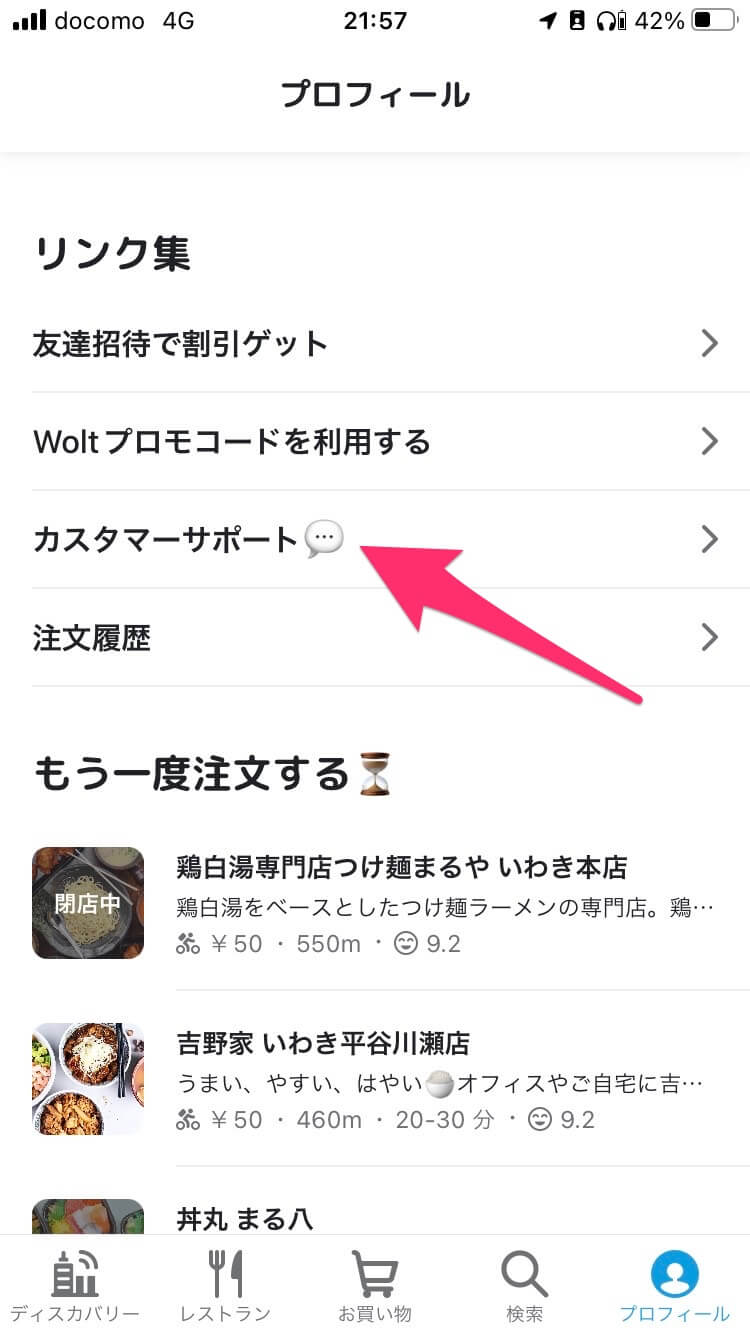
Woltのカスタマーサポートの電話番号はありません。Woltでカスタマーサポートとのやり取りはすべてアプリ内のチャットを通じて行うことになっているのでご了承ください。
まとめ
この記事ではWoltで注文してから商品が届くまでの流れを1ステップごとに解説してきました。
- お届け先住所をまず最初に設定しよう
- 商品が届くまではスマホを手元においておこう
- 注文に際して困ったことがあったらサポートに連絡しよう
やるべきことは多いように思えるかもしれませんが、Woltを利用する上で特に覚えておいてほしいのは「お届け先住所を正確に設定しよう」と「何かあればカスタマーサポートに連絡しよう」ということ。
お届け先住所が正確に設定されていれば少しでも配達遅延や誤配を防ぐことができますし、Woltの利用に際して困ったことがあればカスタマーサポートに連絡すれば大抵は解決するからです。
Woltで注文する際はこの記事を見ながらやっていただければまず間違いありません。
これを読んだ方がすんなりとWoltを使いこなせるようになり、毎日の生活がより便利になるよう願っています!
もし初めてWoltを利用する方は当サイト限定のプロモコードを入力いただくと割引で注文できます!この機会をお見逃しなく。
2024年8月23日(金)更新
↓↓↓ 当サイト限定プロモコード ↓↓↓
WJPAFI
■クーポン詳細
・Woltで5回まで600円引きで注文できます(計3000円)
・クーポンの有効期限はクーポンの入手から14日間
■クーポン適用条件
・初めてWoltを利用する方
・上記のプロモコードをWoltのページ上で入力すること
・以下のボタンからWoltのページを開くこと
今すぐお得に注文しよう
